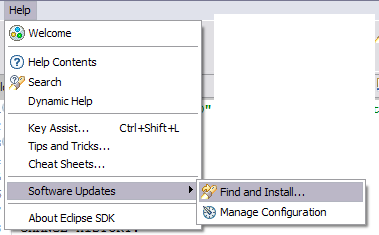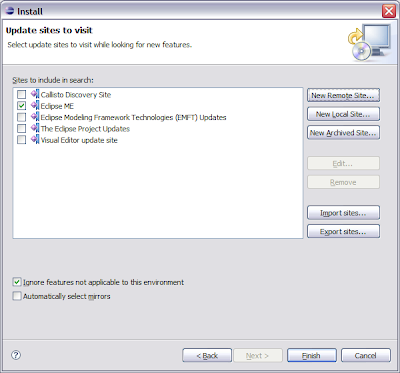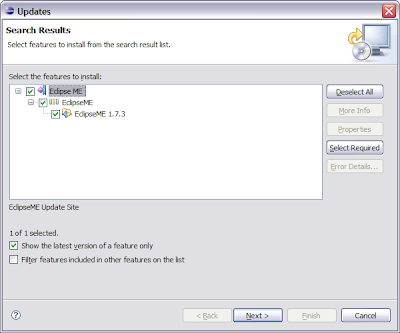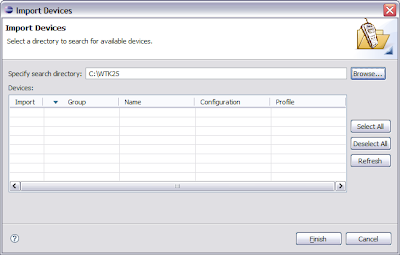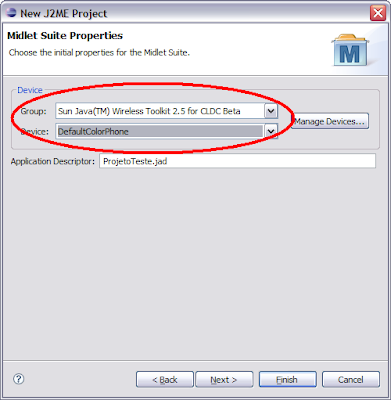Neste post demonstrarei como integrar o emulador WTK com a IDE Eclipse, tudo isso usando um plugin para Eclipse chamado eclipseme. Esse conjunto de ferramentas permitirão começar o desenvolvimento de forma produtiva.
Pré-requisitos
- Versão do Eclipse instalado (sugiro versão 3.2 ou superior)
- Wireless Tool Kit instalado (WTK, versão 2.5 ou superior)
A maneira mais simples para instalar o plugin no eclipse é utilizar o próprio update manager do eclipse para baixar e instalar o plugin desejado. Será dessa maneira que faremos aqui. Com o eclipse em execução siga o passo a passo abaixo (resumo):
- Clique em "Help" / "Software updates..." / "Find and Install"
- A tela de "Install/Update" irá aparecer com duas opções, seleciona a opção "Search for new features to install" e clique no botão "next"
- Na tela de "Install", pressione no botão "New remote site";
- Agora aparece uma pequena tela onde você deverá informar o nome do software e a URL para download, assim colocaremos respectivamente: "Eclipse ME"; "http://www.eclipseme.org/updates", e clique "OK"
- Agora é só prosseguir clicando no botão "Finish".
- Após baixar o arquivo o eclipse pedirá para você confirmar a instalação, oinde deverá clicar no botão "Install All". Após instalação é sugerido reiniciar o Eclipse para ativar o plugin.
Configurando o Eclipse para se comunicar com o WTK
Após instalar o plugin eclipseme você deve acessar a tela de preferência do eclipse para configurar o plugin. Basicamente é só apontar onde está o diretório de instalação do seu WTK. Então acesse com o Eclipse em execução: Windows / Preferences. Observe que a opção J2ME estará disponível (figura 7). Na tela de preferences, clique em: J2ME/Device Management. Então clique no botão "Import", no qual aparecerá a tela da figura 8.
Na tela de import (Figura 8 e 9) devemos apontar para o diretório de instalação do seu WTK e em seguida clicar no botão refresh para atualizar o número de devices disponíveis. Com isso realizado você já poderá criar seus projetos J2ME no eclipse. Façamos um único teste simples.
Fazendo um teste: criando um projeto J2ME no eclipse
Crie um novo projeto no eclipse do tipo J2ME. Clique em New / Project / J2ME / J2ME MIDlet Suite, em seguida preencha um nome para o projeto. (tela da figura 9)
A tela da figura 10 aparece após a escolha do nome do projeto. Caso não apareça opções nesta tela, então é preciso configurar o plugin Eclipse ME instalado no seu eclipse conforme instruções neste blog. Se aparecer, basta agora selecionar e associar o WTK para seu projeto. Os próximos passos você precisaria criar a classe MIDlet e para rodar sua aplicação (clicando no RUN do eclipse e configurando uma execução para Wireless Tool Kit Emulator).
Neste post vimos como baixar o plugin Eclipse ME e como podemos instalar na IDE Eclipse, assim poderemos criar nossas classes (codificação) e executar nossas aplicações (testes) nesta IDE.
No próximo post continuaremos com as dicas - espero não demorar tanto para postar outro post. :) Obrigado pela visita e deixe seu recado se quiser.